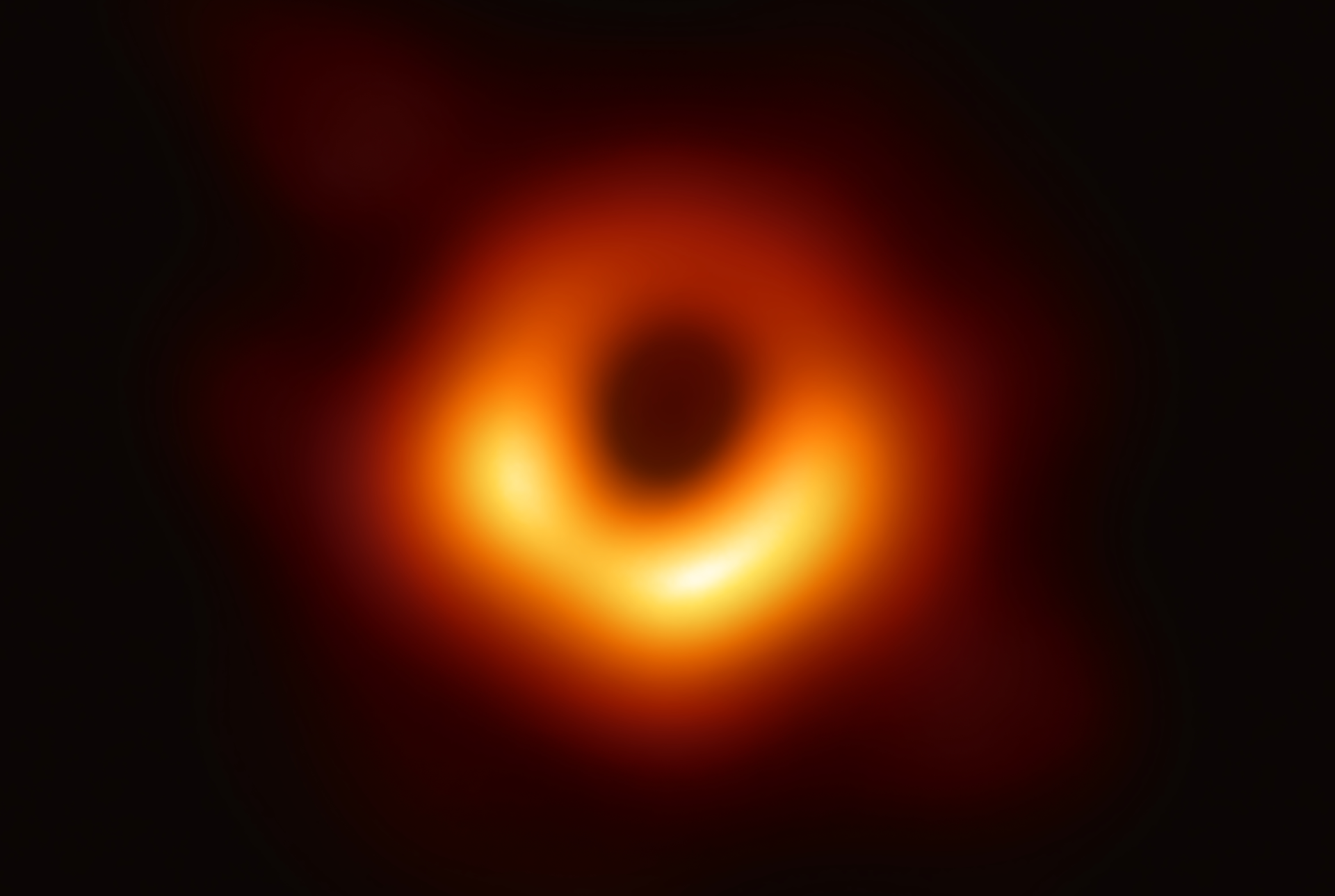Bolt Card – Dein Offline-Lightning⚡Wallet
Möchtest du deine Bolt Card, deinen Bolt Ring oder einfach nur ein NFC-Tag als Lightning Wallet verwenden? Dann bist du hier richtig. Als Backend-Server-Wallet verwendet dieses Tutorial LNbits.
Du musst fünf grundlegende Schritte befolgen:
1. LNbits Wallet einrichten und die Erweiterung „Bolt Cards“ hinzufügen
2. Bolt Card UID auslesen und dem LNbits Wallet bekannt machen
3. Einen Bolt Card Link in LNbits erstellen
4. Den Link mit der Bolt Card App auf die Bolt Card schreiben
5. Wallet füllen und loslegen
Die Technik und Prozedur halten ein paar Stolpersteine und Fallen bereit, die ihr mit dem nachfolgenden Tutorial aber sicher meistern werdet.
1. Grundlagen zur Bolt Card
Die Grundlage ist immer ein NFC-Tag, ein kleiner, passiver Speicherchip mit einer Antenne, der zur drahtlosen Nahfeldkommunikation (NFC) verwendet wird. Er kann Informationen speichern und diese an NFC-fähige Geräte wie Smartphones oder Tablets senden, wenn diese sich in unmittelbarer Nähe befinden. Nicht zu verwechseln mit RFID-Tags (Radio Frequency Identification). RFID hat eine größere Reichweite und wird oft für Anwendungen wie Lagerhaltung und Logistik eingesetzt, während NFC eine viel kürzere Reichweite hat und hauptsächlich für den Austausch kleiner Datenmengen, wie zum Beispiel kontaktlose Zahlungen oder Informationsübertragung zwischen zwei Geräten, verwendet wird.
NFC-Tags gibt es zum Beispiel als Klebetags, runde Chips (z. B. Armband), als Bolt Card (im Kartenformat), Bolt Ring etc. Der Einfachheit halber spreche ich in diesem Tutorial von der Bolt Card. Die Anleitung gilt selbstverständlich für alle Formate. Wichtig ist dabei nur der Typ des NFC-Tags, denn hier gibt es Unterschiede in Speicherkapazität, Lesegeschwindigkeit, Sicherheitsfunktionen, Kompatibilität und Kosten. Klassisch kennen wir die Typ-2-Tags, z. B. die NTAG213/215/216 für Werbeanwendungen, Visitenkarten, Logistik etc. Sie haben einen gewissen Speicher, um Daten oder „Internetlinks“ wie URLs zu speichern. So kann man damit z. B. einen Link zum Bezahlen oder zum Abheben einer Zahlung bereitstellen – allerdings ohne jegliche Sicherheitsfeatures gegen Missbrauch.
Um Missbrauch durch mehrfache Verwendung zu erschweren, gibt es die NFC-Tag-Typ-4-Chips. Der NTAG 424 DNA von NXP ist ein NFC-Forum-Typ-4-Chip mit besonders hohem Sicherheitsniveau – ideal für Produktauthentifizierung, Markenschutz, IoT‑Szenarien und mehr. Er ist zertifiziert für bestimmte Hard- und Software, unterstützt AES‑128-Verschlüsselung, Secure Unique NFC (SUN) sowie Secure Dynamic Messaging (SDM): Er generiert bei jedem Scan ein eindeutiges, verschlüsseltes NDEF-Nachrichten-Token und ermöglicht gesicherte Datenübertragung und Zugriffsbeschränkungen auf sensible Bereiche.
2. Voraussetzungen
Der NFC-Chip / die NFC-Karte
Für die Bolt Card sind NFC-Chips des Typs NTAG 424 DNA zu verwenden. Andere Typen wie NTAG 213, 215, 216 etc. bieten keine AES-128-Verschlüsselung und können keine SUN-Nachricht (Secure Unique NFC) erzeugen. Der NTAG 424 DNA stellt damit sicher, dass bei jedem Scan nur einmal Geld abgehoben werden kann.
Erforderliche App zum Beschreiben der Bolt Card
– Android: Bolt Card NFC Card Creator
– Apple: Boltcard NFC Programmer
Die Finanzierungsquelle / Das Wallet
In diesem Tutorial verwenden wir ein LNbits Wallet. Zum Testen und für kleinere Beträge könnt ihr den Demo-Server unter demo.lnbits.com verwenden. Wie der Name schon sagt: Das ist ein Demo-Server, der jederzeit abgeschaltet werden kann. Dann seid ihr die Gelder darauf los. Verwendet ihn für größere Beträge also nur kurzfristig und leert danach das Wallet. Fragt am besten mal in eurem Bekanntenkreis, ob jemand einen öffentlich zugänglichen LNbits-Server kennt, den ihr mitbenutzen könnt. Der Server muss aus dem Clearnet (Internet) erreichbar sein. LNbits auf einem Umbrel oder Raspiblitz ohne externen Zugang reicht leider nicht aus.
Optional: Ergänzendes Tool zum Lesen von Karteninformationen oder Schreiben einfacher NTAGs
– Android / Apple: NFC Tools
3. Ein Leitfaden
Schritt für Schritt führt euch dieser Leitfaden zur Einrichtung der Bolt Card.
1. Account erstellen
Gehe auf die demo.lnbits.com und lege dir ein Wallet an.
2. Erweiterung „Bolt Cards“ aktivieren
In LNbits: Menu > Extensions > Bolt Cards und setze sie auf ENABLE.
3. Neue Karte erstellen
Menu > Extensions > Bolt Cards, wähle Cards + und gib die folgenden Daten ein:
– Wallet
– Max Transaction
– Daily Limit
– Card Name
Hinweis: Bitte die „advanced options“ nicht verändern!
Hinweis: Setzt das Limit für „Max Transaction“ nicht zu hoch. Wenn keine Rechnung vorgegeben ist, wird automatisch immer der Maximalbetrag (Max Transaction) verwendet.
4. Bolt Card scannen
Klicke auf das NFC-🌀-Symbol und halte die Bolt Card an dein Handy.
Das Feld Card UID wird automatisch ausgefüllt.
Hinweis: Das direkte Auslesen der UID mit LNbits funktioniert nur mit Chromium-basierten Browsern, z. B. Chrome, Edge, Opera oder Brave. Firefox und Safari funktionieren leider nicht. Auf Apple-Geräten ist die NFC-Funktionalität im Browser generell gesperrt. In diesem Fall müsst ihr die UID über die Bolt Card App (→ Read NFC) oder mit NFC Tools auslesen und in LNbits manuell einfügen.
5. Karte erstellen
Klicke auf CREATE CARD, um den Karteneintrag zu erstellen.
6. Link erzeugen
Gehe zu Menu > Extensions > Bolt Cards und wähle unter „Cards“ das QR-Code-Symbol.
Klicke auf CREATE LINK, um den Link zu erzeugen und kopiere ihn in die Zwischenablage.
7. Bolt Cards App öffnen
Öffne die Bolt Cards App und wähle PASTE AUTH URL. Füge den kopierten Link ein und klicke auf CONTINUE.
8. Karte schreiben
Unter „Check URLs and Keys“ klicke auf WRITE CARD NOW und halte die Bolt Card erneut an das Handy.
9. Testen
Sobald die Bestätigung erscheint, dass der Chip erfolgreich beschrieben wurde, kannst du das LNbits-Wallet mit Satoshis füllen und die Karte z. B. mit WoS testen. 🎉
Erstelle eine kleine Testrechnung mit z. B. 10 Satoshis und halte die Karte an das Handy. Wenn NFC aktiviert ist, sollte WoS die Karte erkennen und den Betrag automatisch abbuchen.
5. Backup und Löschen der Kartendaten
Eine beschriebene Bolt Card kann nicht einfach überschrieben werden. Zum Löschen benötigt man einen speziellen WIPE DATA JSON-String, den man später in die Bolt Card App einfügt, um die Karte wieder freizugeben. Es ist wichtig, diesen String zu sichern, falls der Zugang zum LNbits-Wallet verloren geht. Speichert ihn euch also gut ab!
Schritte zur Sicherung des JSON-Strings:
1. Logge dich in dein LNbits-Wallet ein.
2. Gehe zu Menu > Extensions > Bolt Cards und wähle unter „Cards“ das QR-Code-Symbol. Klicke auf WIPE.
3. Wichtig: Es gibt zwei Buttons: „WIPE DATA“ und „DELETE CARD“. Klicke nur auf WIPE DATA, um den JSON-String zu kopieren. Der Button „DELETE CARD“ löscht die Karte im LNbits-Wallet – das wollt ihr nicht.
4. Sichere den JSON-String gut ab. Dieser dient als Backup, um die Karte später zu löschen.
Lösche das LNbits-Wallet bzw. die Karte in LNbits erst, wenn du dir wirklich sicher bist, dass du die Karte wieder freigegeben bzw. die Daten auf der Karte gelöscht hast.
Anbei ein paar Bilder, wie ihr die Kartendaten wieder löschen und die Karte somit wieder freigeben könnt.
6. Weitere Hinweise
– Halte den NFC-Chip mindestens 5 Sekunden lang ans Handy, um sicherzustellen, dass alle Daten korrekt geschrieben werden.
– Achte darauf, dass dein Handy ausreichend geladen ist – oder noch besser: verwende eine Powerbank. Eine zu niedrige Spannung kann Schreib- und Lesefehler verursachen.
– Die Bolt Card App testet nach dem Schreiben die Karte direkt. Wenn alles gut läuft, bekommt ihr überall einen grünen Haken. Ein häufiger Fehler ist allerdings: „Bolt call test: Error: Network request failed“. Das kann verschiedene Ursachen haben:

– Keine Internetverbindung der Bolt Card App
– Der LNbits-Server ist nicht aus dem Internet erreichbar
→ Heimnetz-LNbits-Server auf Umbrel und Raspiblitz funktionieren leider nicht.
– Wenn die Karte erfolgreich beschrieben wurde, die Testtransaktion mit WoS aber fehlschlägt, prüfe bitte Folgendes:
– Ist das LNbits-Wallet aufgeladen?
– Hast du das richtige Wallet für die Karte gewählt (falls mehrere vorhanden sind)?
– Ist dein LNbits-Server aus dem Clearnet erreichbar?
– Wie bereits erwähnt: Apple-Geräte können die UID (Unique Identification Number) nicht direkt im Browser auslesen. Verwende dafür die Read-Funktion der Bolt Card App oder die App NFC Tools. Falls das auch nicht klappt, kontrolliere, ob NFC wirklich aktiviert ist. Wenn es dann immer noch nicht funktioniert, lass die UID von jemand anderem auslesen und dir zuschicken.
– Die UID ist eine 14-stellige Hexadezimalzahl. In manchen Apps wird sie auch als „Seriennummer“ bezeichnet und in sieben Doppelzahlen dargestellt, die jeweils durch einen Doppelpunkt (:) getrennt sind. Um diese UID in LNbits zu verwenden, müsst ihr die Doppelpunkte zuvor entfernen.
– Wenn ihr weitere Information zu Bolt Cards und möglichen Setups sucht, schaut mal bei plebtag.com vorbei.
– Die offizielle Seite mit vielen Informationen rund um die Bolt Card findet ihr unter: boltcard.org
7. Resümee: Bolt Card
Wallet of Satoshi (WoS) liest Bolt Cards recht zuverlässig. Andere Wallets wie Blink funktionieren ebenfalls, aber du musst NFC manuell aktivieren. Mit Phoenix hat es bei mir nicht geklappt, da mein GrapheneOS mehrere NFC-fähige Wallets installiert hat, die Auswahl aber nicht erkennt. Bei manchen Wallets wie BitBanana funktioniert die Abhebung über eine Invoice nicht, aber man kann den Maximalbetrag bearbeiten. Zeus erscheint bei mir gar nicht in der Auswahl und reagiert nicht, wenn ich eine Invoice erstelle. Vermutlich liegt das an meinem GrapheneOS-Setup – aber wie ihr seht: Die Bolt Cards funktionieren, auch wenn nicht alles zu 100 % kompatibel ist.

Erstellt mit Liebe 🧡 Seit 908420 / 908591